読了時間:約 1分23秒

普段、MacBook Airを液晶モニターに繋ぎデュアルディスプレイ化して作業しています。
OS X 10.9「Mavericks」になってからの新機能、マルチディスプレイ対応により
これまでの不満点が改善し、より完璧な作業効率化が図れるようになりました。
参考記事:Mavericksでマルチディスプレイが最強すぎる|ITmedia PC USER
ディスプレイごとに個別操作が可能になった
また、これまではフルスクリーンにするとメインディスプレイ以外が使えなくなると仕様でした。
効率化としてはとても完璧な仕様とは言い難かった。。。
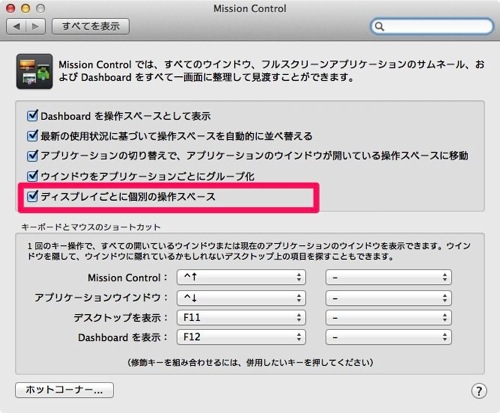
「Mavericks」からは個々のディスプレイごとに切り替えができるようになっています。
各ディスプレイごとでのフルスクリーン操作も可能になりました。
私の環境を例としてはあげると、メイン(MacBook Air)でブログや資料作成の際、
外部ディスプレイ側で様々なアプリケーションを切り替えることで情報収集や素材加工など
よりスムーズに効率的な作業が行えます。
まとめ
現在では、1万円台で買えるワイド液晶モニターも各メーカーより多数あります。
購入したiPad miniを使って「トリプルモニター」運用で更に効率化を考えています。
開発者や映像系、トレーダーやゲーマーだけではなく一般的な使い方の人でも
大きなメリットがあるのでぜひこの機会に導入してみてはいかがでしょうか。
ではでは、今回はこの辺で!

使用アイテムや設定についてはコチラから
 | BenQ 24型LCDワイドモニター GL2460HM ベンキュージャパン 売り上げランキング : 132 Amazonで詳しく見る |
【この記事を読んだ人はこんな記事も読んでいます】
・Mac初期化で全データ消去!OSを再インストールする方法
・MacのUSBポート増設にAnker USB3.0高速ハブがおすすめ
・購入で迷わない!MacBookAirの保護ケース選びと私のオススメ3選
・格安Mac互換電源アダプタを予備用として購入しよう
・2台のPCを有効活用!MacとWindows間でもデータ移動可能のリンクケーブルが便利過ぎる
・複数PCでのモニターやプロジェクター利用に最適!格安VGA切替器で繋ぎ変えいらずな方法
・話題の映画やドラマをhulu(フールー)無料トライアルに登録して楽しもう
HAYA
この記事は参考になりましたか?
SPONSORED LINK
HAYA技の更新情報はコチラから!

